В этой статье речь пойдёт об одной программе для ведения архива медиафайлов в экспедициях. Если вам интересно почему для фольклорных экспедиций нам потребовалось писать программы, прошу в раздел история:
История
С 2009 года я участвую в комплексных исследовательских экспедициях, которые проводит фонд “Электронная энциклопедия истории и культуры русских сёл и деревень” в сотрудничестве со школой №1553 имени В.И. Вернадского.
За многие годы поездок у нас сформировался такой порядок работы:
Весной мы исследуем сёла и подбираем одно в которое поедем летом. Какого-то определённого алгоритма выбора у нас нет - либо нас приглашают уже знакомые с нашей работой, либо мы ищем по друзьям и друзьям друзей место для поездки - небольшое село с историей, в котором остались коренные жители (а не только дачники).
Летом выезжаем в экспедицию с группой волонтёров и в течение 10-14 дней занимаемся исследованиями:
-
записываем интервью с местными жителями,
-
оцифровываем фотографии и документы,
-
снимаем фильмы
и одновеременно на основе собранных материалов создаём несколько медиапродуктов:
-
сайт,
-
фильмы,
-
выставку и
-
родовые древа.
Кроме того, мы обучаем работе с сайтом. Примеры наших работ можно посмотреть на сайте derevni-sela.ru.
В нашей команде работают взрослые и школьники старших классов до 30-ти человек. За всё время экспедиции мы собираем около 300 часов интервью, а фотографий и оцифрованных документов получается около 2000. Все эти материалы должны стать основой для статьи на сайте или кусочком фильма или помочь в следующих интервью, поэтому описание всех материалов - это необходимый этап работы в экспедиции. Более того, волонтёры-школьники, участвующие в экспедиции после поездки уже не так активно участвуют в описании архива, поэтому мы стремимся к полному описанию всех материалов именно за этот короткий период поездки.
Так стало понятно, что все материалы должны были быть описаны подробно и сложены в архив.
Решение 1. Локальное сетевое хранилище
Первое решение, которое мы предприняли, это создали локальную сеть, в которую добавили все ноутбуки и на одном из компьютеров расшарили общую папку, в которой лежал архив. Описание медиафайлов было разделено на 2 части: у фотографий меняли название. Для аудио и видео создавался отдельный файлик, в котором поминутно было описано, что происходит (тематическая разметка, но не дословная расшифровка).
Процесс разметки аудио и видео был достаточно трудоёмким, особенно из-за того, что приходилось переключаться между окнами разных программ. Поэтому возникла идея создать программу, ускоряющую этот процесс.
Решение 2. Программа для описи интервью
Сразу оговорюсь, почему мы не взяли программы для создания субтитров, например. Или программы типо Audacity. Дело в том, что во всех этих программах функции были заточены слишком узко. Кроме того помимо описания самого содержимого файла уже давно хотелось хранить какую-то метаинформацию: участников интервью, обстоятельства, место, время и множество других подробностей.
Благодаря неустанному энтузиазму Сергея Махотина была создана первая версия программы описи. В ней использовался для основы MS Excel и Visual Basic for Applications.
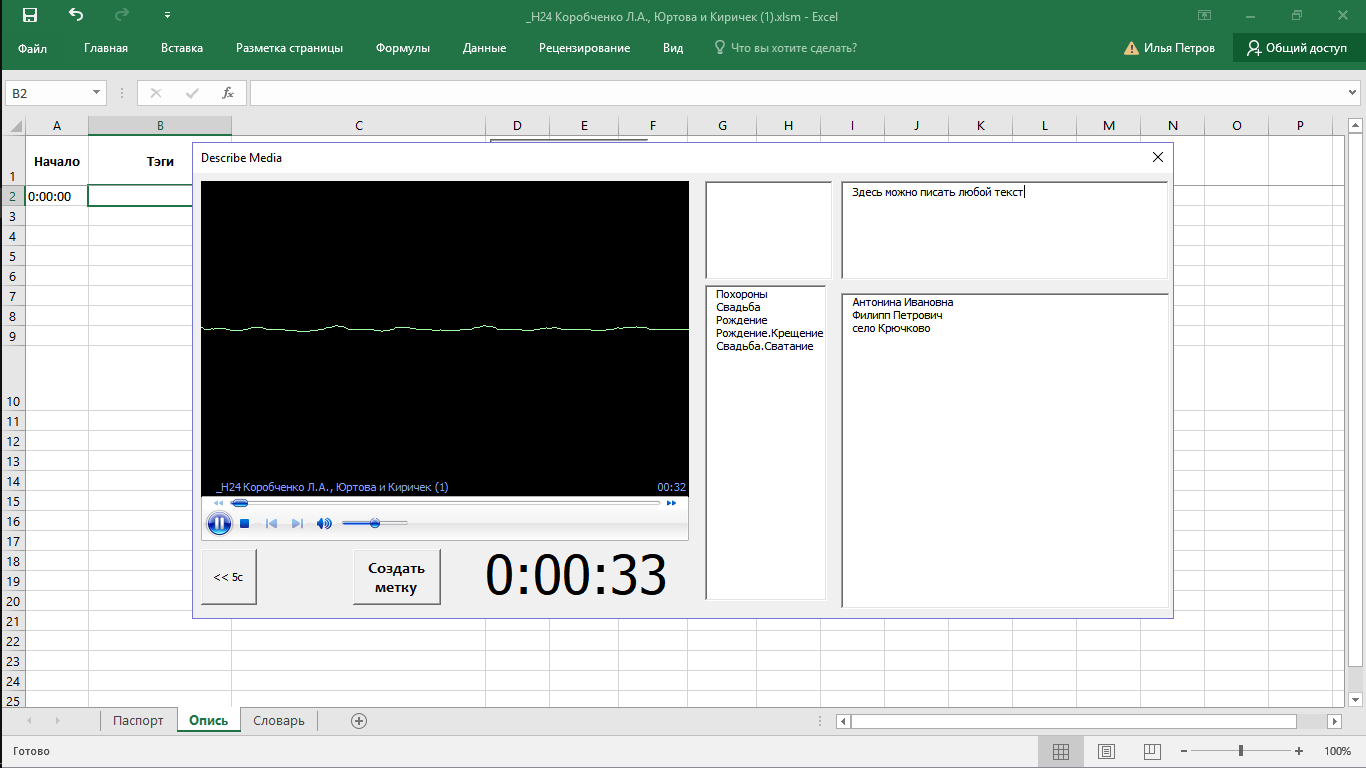
Программа была протестирована и доработана автором данной статьи в экспедициях 2019, 2021 годов и получила название exelOpis (да-да, с опечаткой в слове Excel).
Однако структура описания и хранения не изменилась. Для каждого аудиофайла было необходимо создавать отдельный экселевский файл, чтобы описать его содержимое. А фотографии описывались по-старому. Но описание фотографий по-старому приводило к ужасно длинным названиям (как бы вы описали фото, где 10 человек и всех нужно подписать с датами рождения и полным ФИО).
Кроме того, после экспедиции архив нужно было переносить на другие жесткие диски и тогда возникали проблемы с этими длинными подписями. Таким образом стало понятно, что нужен какой-то общий способ, объединяющий все способы описания и хранения медиафайлов.
Альтернативы
Нам бы подошли программы CAQDAS (Computer-assisted qualitative data analysis software). Но в QualCoder и Aquad был сложнейший интерфейс, и при том описание аудио и видео невозможно было делать одновременно с воспроизведением.
Atlas.ti использовали наши коллеги-реставраторы. Но нас не устраивала, во-первых, стоимость продукта, во-вторых сложность интерфейса и требование к ресурсам компьютера (экспедиционные ноутбуки не очень сильны). По той же причине мы не использовали Adobe Bridge или Davinci Resolve, хотя в них есть достаточно много полезных функций для ведения архива медиа.
Мой выбор пал на конструкторы баз данных, с тем, чтобы “прикрутить” к ним инструменты описи интервью и загрузку медиафайлов. Для такой цели, кстати, неплохо подошёл бы Directus, но я недостаточно хорошо знаю NodeJS, чтобы исправить некоторые функции в нём так, как мне нравится. Например, загрузка медиафайлов в Directus делается исключительно с переименованием файла в формат uuid. И после этого эти файлы невозможно найти, не используя базу данных (а иногда бывает удобно всё-таки поискать файл глазами).
Разработка
В качестве платформы был выбран Excel и созданы скрипты для соединения с СУБД MariaDB. Исходные коды можно посмотреть на github.com/IlyaPetrovM/exelOpis
Общая структура работы с таблицами была следующая:
-
Загрузка содержимого таблицы при открытии вкладки (либо по кнопке Поиск)
-
Обработка изменений в ячейках
Для оптимизации работы я удалял все пустые строки из таблиц и отключал обновление экрана настройки. Спасибо unkinddragon за статью по оптимизации VBA.
Код удаления строк
Sub deleteRowsToStart()
Dim lastRowIndex
Dim RowIndex
Dim UsedRng
Set UsedRng = ActiveSheet.UsedRange
lastRowIndex = UsedRng.row - 1 + UsedRng.Rows.Count
Application.ScreenUpdating = False
For RowIndex = lastRowIndex To START_ROW + 1 Step -1
Rows(RowIndex).ClearContents
Next RowIndex
Application.ScreenUpdating = True
End SubДля того чтобы связать таблицу exсel и таблицы в БД я прописал обработчики событий: меняются ячейки только по одной и только в том случае, если эти изменения делает пользователь (а не скрипт).
Обработка изменений ячейки
Public Sub processUpdate(ByVal Target As Range, table As String, oldValue As Variant, Optional timeFormat As String = "")
If Not Sheets("Ôàéëû").connectToBataBaseCheckBox.Value Then Exit Sub
If Not sqlConnector.isUserTyping Then Exit Sub ' Это пользователь делает?
If Target.Cells.Count > 1 Then Exit Sub 'Редактируется только одна ячейка?
If Not (Target.row > START_ROW And Target.Column > START_COL) Then Exit Sub ' Редактируются только разрешённые ячейки?
If oldValue = Target.Value Then Exit Sub ' Значение вообще менялось?
prevColor = Target.Font.Color
Target.Font.Color = RGB(200, 150, 0)
On Error GoTo Catch
'Target.Format
tableTitle = Target.Worksheet.Cells(START_ROW, Target.Column)
idColumn = START_COL + 1
ID = Target.Worksheet.Cells(Target.row, idColumn)
If ID <> "" Then
sqlConnect
If timeFormat = "" Then
sqlQuery ("UPDATE " + table + " SET `" & tableTitle & "`='" & Target.Value & "' WHERE id=" & ID & ";")
Call storeHistory(table, tableTitle, oldValue, Target.Value, getAuthor(), ID)
Else
sqlQuery ("UPDATE " + table + " SET `" & tableTitle & "`='" & Format(Target.Value, timeFormat) & "' WHERE id=" & ID & ";")
Call storeHistory(table, tableTitle, Format(oldValue, timeFormat), Format(Target.Value, timeFormat), getAuthor(), ID)
End If
Target.Font.Color = prevColor
End If
Catch:
End SubДла обработки ошибок использовался аналог try и catch - GoTo, отправляющий в конец кода после ошибки.
Интерфейс программы разделён на 5 вкладок: Файлы, Поиск, Информанты, Опись, Словарь.
Загрузка файлов
На вкладке Файлы добавляются файлы в архив. При добавлении файла он копируется и переименовывается. Причём, старое название файла сохраняется в базе.
Как работает загрузка файлов
Для выбора файлов использовался стандартный диалог Windows.
Private Sub Скругленныйпрямоугольник1_Щелчок()
Set FILE_CHOOSER = Application.FileDialog(msoFileDialogFilePicker)
With FILE_CHOOSER
.Title = "Выберите файл для сохранения в базу"
.AllowMultiSelect = True
ProgressForm.Show
If .Show = True Then
ProgressForm.StartCopyMediaFiles
End If
End With
End SubProgressForm - это окно, которое показывало процесс копирования файлов в архив.
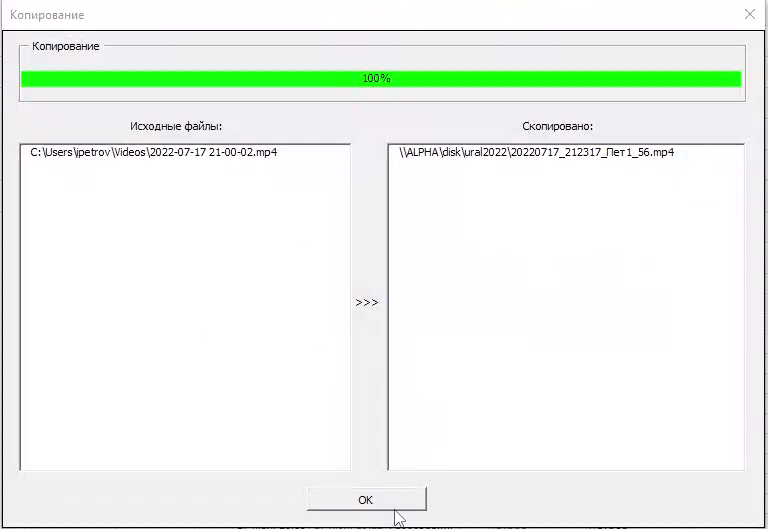
Здесь самая главная процедура это StartCopyMediaFiles. В ней переименовываются файлы, запускается процедура их копирования, а также после удачного исполнения вся информация заносится в таблицу базы данных.
Public Sub StartCopyMediaFiles()
Dim sOldFilePath As String, sOldFileName As String, sNewFileName As String, sExt As String
Dim objFSO As Object, objFile As Object
Set objFSO = CreateObject("Scripting.FileSystemObject")
ProgressForm.Show
Dim i As Integer
For i = 1 To FILE_CHOOSER.SelectedItems.Count
sOldFilePath = FILE_CHOOSER.SelectedItems(i) 'полное имя исходного файла
oldPathListBox.AddItem sOldFilePath
Next
Dim f
For i = 1 To FILE_CHOOSER.SelectedItems.Count
sOldFilePath = FILE_CHOOSER.SelectedItems(i) 'полное имя исходного файла
sExt = objFSO.GetExtensionName(sOldFilePath) ' Расширение файла
sOldFileName = objFSO.GetFileName(FILE_CHOOSER.SelectedItems(i)) 'короткое имя файла
Set f = objFSO.getfile(sOldFilePath)
Dim dc
If f.DateLastModified < f.DateCreated Then
dc = f.DateLastModified
Else
dc = f.DateCreated
End If
dcStr = Format(dc, "yyyy-mm-dd hh:mm:ss")
sNewFileName = Format(dc, "yyyyMMdd_hhmmss") + "_" + Left(getAuthor, 3) + CStr(i) + "_" + CStr(Second(Now())) + "." + sExt
sNewFilePath = MEDIA_STORAGE_PATH + sNewFileName 'полный новый путь файла
DoEvents ' эта штука позволяет не фризить окно копирования
newPathListBox.AddItem sNewFilePath
Set objFile = objFSO.getfile(sOldFilePath)
objFile.Copy sNewFilePath
Call insertFileToBase(sOldFileName, sNewFilePath, dcStr)
LabelProg.Caption = CStr(CInt(100 * i / FILE_CHOOSER.SelectedItems.Count)) + "%" 'Отображение количества скопированных файлов
Next
Sheets("Файлы").updateTable
okButton.Enabled = True
End Sub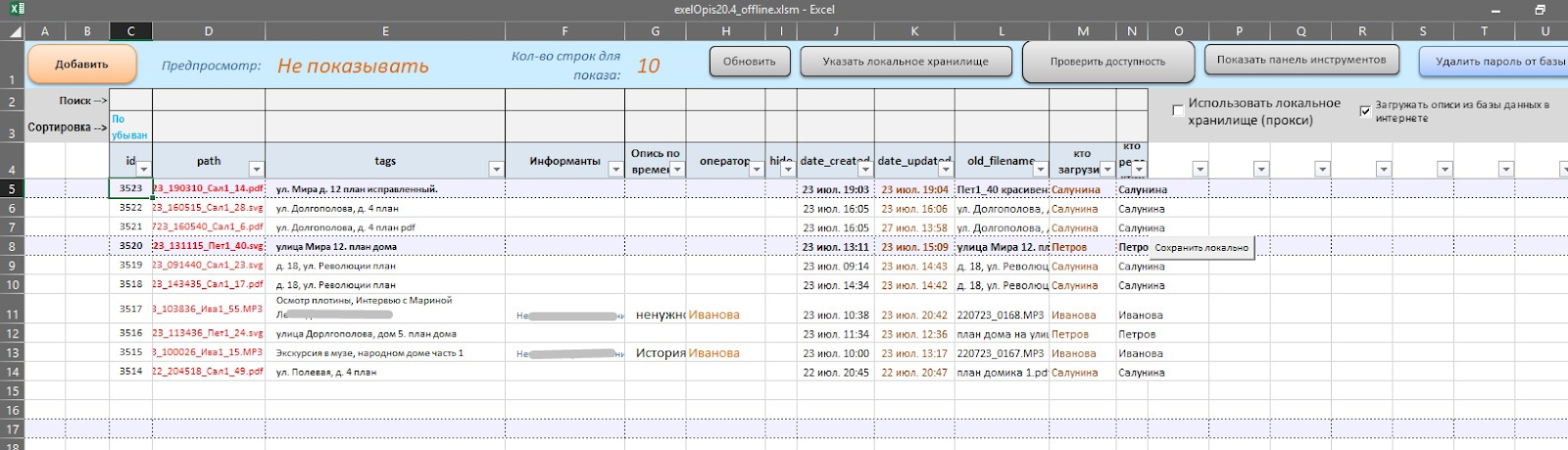
После загрузки файл может быть просмотрен при помощи MediaPlayer’a, встроенного в приложение. Описание содержимого файла происходит на 3 колонках: тэги, поминутное описание и колонка "информанты". На вкладке "тэги" можно написать какой угодно текст, и таким образом дать быстро описание любому файлу. Так описывается 80% всех файлов.
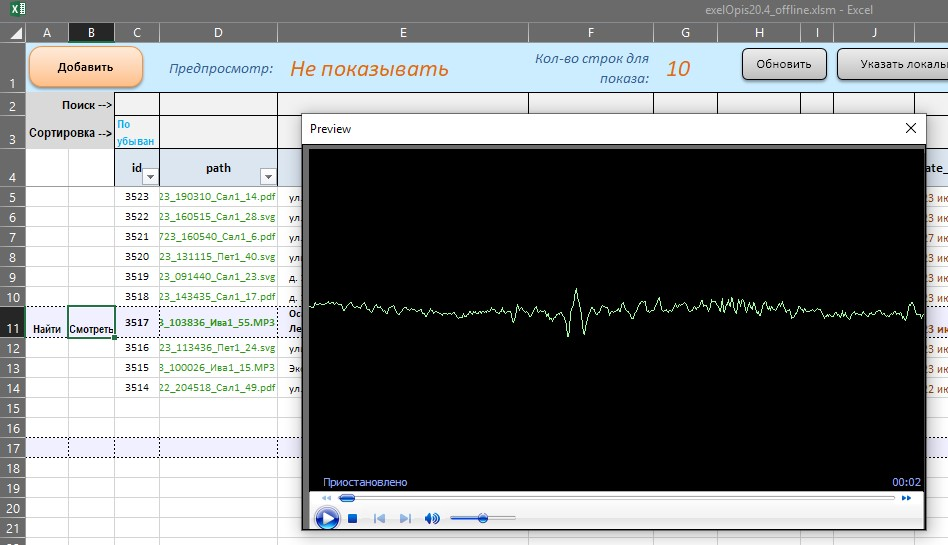
Надо сказать, что MediaPlayer встроенный в VBA - очень гибкий инструмент. Он может открывать файлы по сети, может смотреть даже картинки. Не может разве что pdf-ы смотреть. Ну и не надо. Для этого я сделал кнопку "найти файл на диске".
Код поиска файла на диске
Private Sub FindFileButton_Click()
Shell "explorer.exe /select," + Me.Cells(selectedRow, SEARCH_PATH_COL), vbNormalFocus
End SubПредполагается, что все файлы доступны пользователю по SMB.
Описание аудио и видео
Файлы аудио и видео интервью описываются при помощи вкладки Опись. На этой вкладке использовалась доработанная версия программы из предыдущей главы, но все описания заносились прямо в базу данных.
Прямо во время воспроизведения аудио можно делать пометки, а затем сочетанием клавиш Alt+M добавить новую отметку времени. По горячим клавишам Alt+(1-9) Вставляются тэги из словаря.
Во время редактирования описания метки работает автосохранение введённого текста. На VBA асинхронного режима работы не существует, поэтому пришлось делать при помощи таймера, который запускался сразу после первой нажатой клавиши.
Код
Нажатие клавиш активирует таймер:
Private Sub tbWords_Change()
'Запускаем таймер на WaitTimeValue
Dim alertTime As Date
LastKeyEvent = Now 'remember when the last key event was
alertTime = LastKeyEvent + TimeValue(WaitTimeValue)
Application.OnTime alertTime, "updateDescriptionTimer"
End SubПосле срабатывания таймера происходит запись в базу данных того, что в данный момент введено в TextBox при помощи метода updateDescription.
Public Sub updateDescriptionTimer()
'test if last key event is at least 3 seconds ago.
'If so: run your search or message box
'If not: do nothing
On Error GoTo Catch
If LastKeyEvent <> 0 And LastKeyEvent + TimeValue(WaitTimeValue) <= Now Then
LastKeyEvent = 0 'Ensure this is only triggered once:
'If we don't do this and multiple keys are pressed within 1 second
'then it would run multiple times.
Call UserForm1.updateDescription
End If
Catch:
End Sub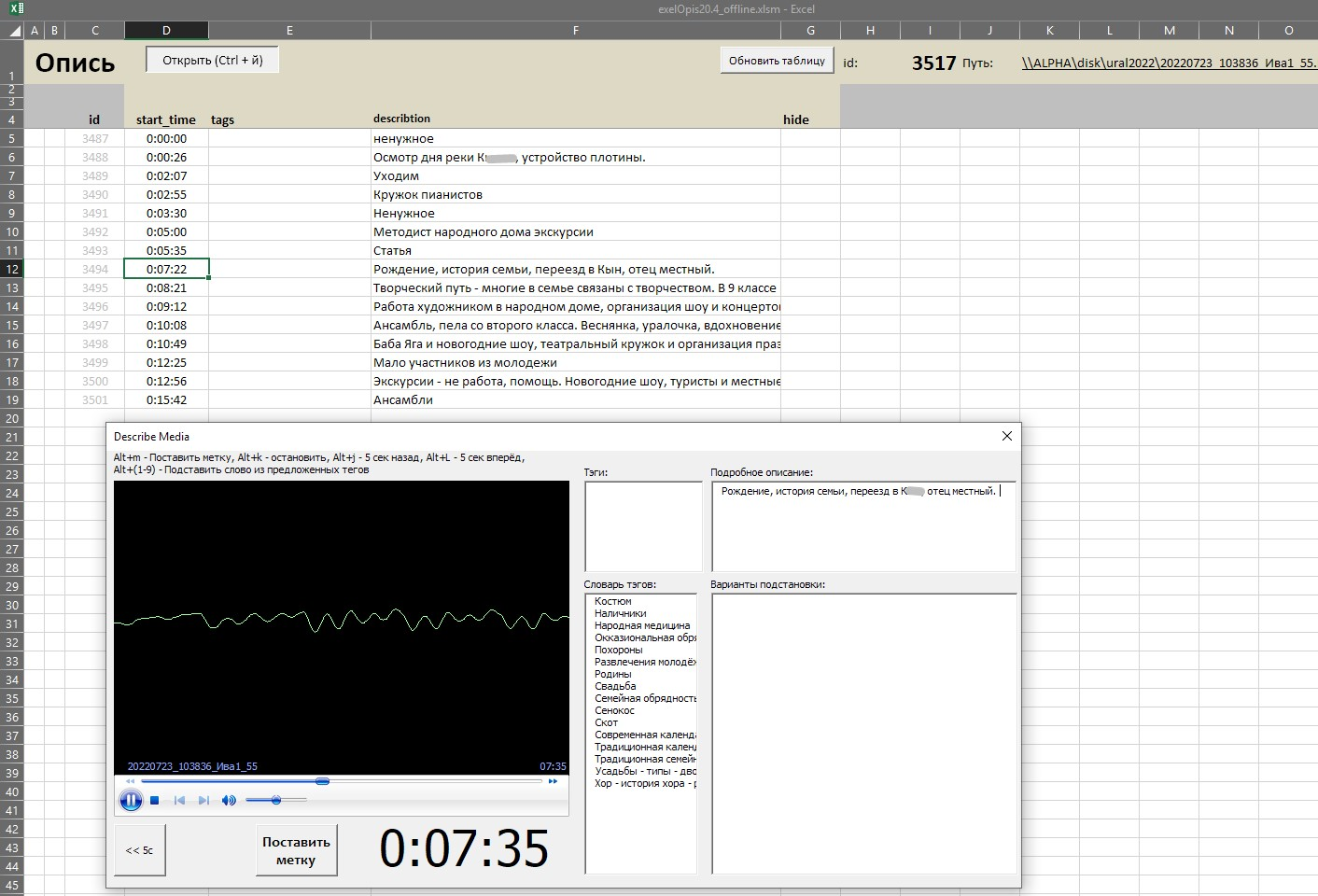
Поиск
На вкладке Поиск по заданным ключевым словам программа ищет файлы с тэгами и/или фрагменты поминутной описи, где есть поисковое слово. В результате вываливается табличка, соединённая из двух табличек: файлы и описи. Это сделано при помощи конструкции UNION.
Код поиска
Запускаем поиск при нажатии клавиши Enter (код 13):
Private Sub SearchBox_KeyDown(ByVal KeyCode As MSForms.ReturnInteger, ByVal Shift As Integer)
If KeyCode = 13 Then
startSearch
End If
End SubПроцедура поиска делает запрос в базу данных:
Sub startSearch()
If SearchBox.Value = "" Then
deleteRowsToStart
MsgBox "Напишите, что вы ищете!"
Exit Sub
End If
search_str = SearchBox.Value
quer = "(SELECT f.id AS id` , 'files' AS `Таблица`, f.path, CAST(`f`.`date_created` AS CHAR(255) CHARSET utf8mb4) AS `Время начала`, f.tags As `Описание файла`, ' ' AS `Описание` , f.`кто загрузил` " + _
" FROM `files_ext` as `f` " + _
" WHERE `f`.`tags` LIKE '%" + search_str + "%' OR `f`.`Информанты` LIKE '%" + search_str + "%') " + _
" UNION ALL " + _
" (SELECT `fs`.`id` AS `id`, 'marks' AS `Таблица`, fs.path, `m`.`start_time` AS `start_time`, fs.tags,`m`.`describtion` AS `describtion`, fs.`кто загрузил` " + _
" FROM `marks` as `m` " + _
" LEFT JOIN files as fs ON (fs.id = m.file_id) WHERE `m`.`describtion` LIKE '%" + search_str + "%' OR `m`.`tags` LIKE '%" + search_str + "%') "
sqlConnect
sqlQuery (quer)
deleteRowsToStart
Call printTable(SQL_RECORDS, START_ROW, START_COL)
Me.Cells(START_ROW + 1, START_COL + 1).Activate
End SubПри помощи 'files' AS Таблица, я подписываю из какой таблицы была сформирована данная строчка и затем при клике мышью на данной строчке нетрудно запустить аудио с нужного места (если это фрагмент описи) или с начала (если это строчка соответствующая целому файлу):
Private Sub OpenButton_Click()
On Error GoTo Catch:
table_name = Me.Cells(selectedRow, SEARCH_TABLE_COL).Value ' Определяем строчка из какой таблицы была выделена пользователем
time_s = "00:00:00"
If table_name = "marks" Then
time_s = Me.Cells(selectedRow, SEARCH_TIME_COL).Value
End If
t = TimeValue(time_s)
time_fmt = Second(t) + Minute(t) * 60 + Hour(t) * 3600
Call showPreview(Me.Cells(selectedRow, SEARCH_PATH_COL), time_fmt) ' Отображаем плеер
Catch:
End Sub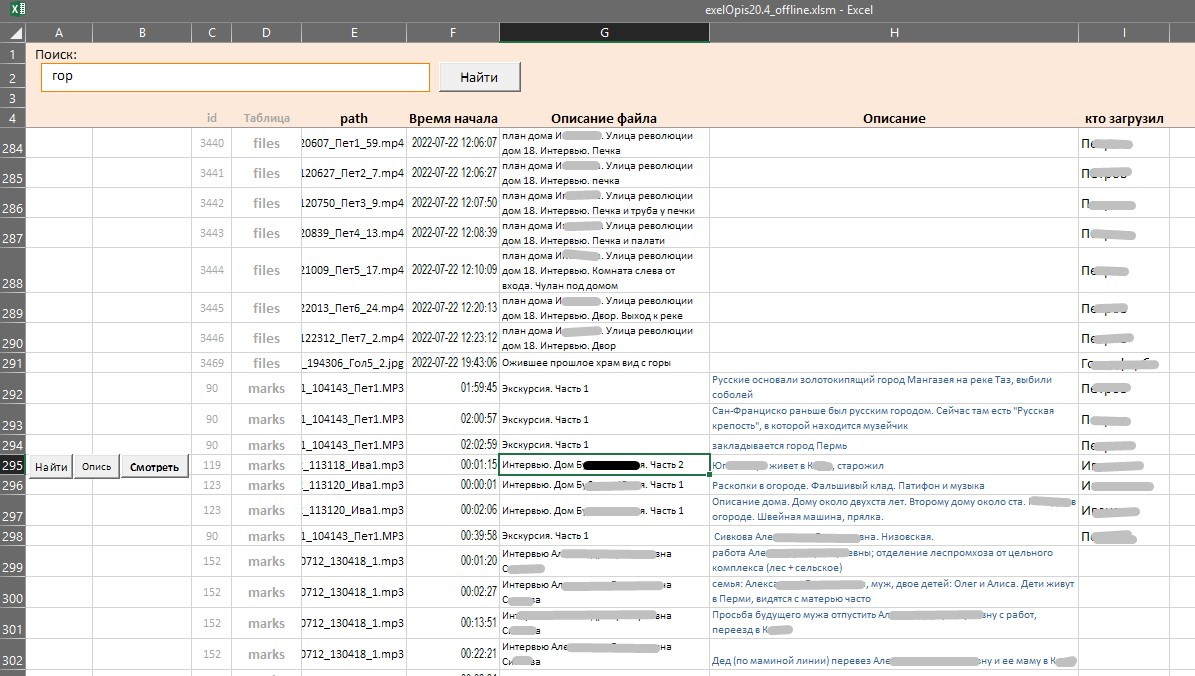
Прокси-файлы
Отдельно хотелось бы отметить функцию использования прокси-файлов. В программе можно создать своё собственное хранилище на локальном диске и туда скачивать файлы из архива.
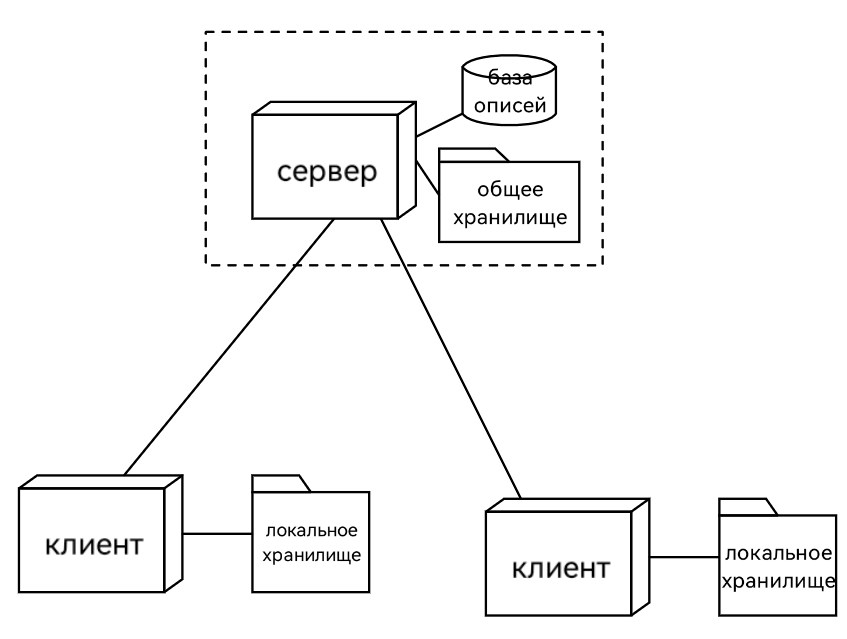
В этом функции нашего архива похожи на способ работы в монтажных программах (особенно в Davinci). Описи хранятся в отдельной базе данных, а сами исходники файлов хранятся либо на сервере, либо на локальном диске в том виде, в котором пользователю удобно.
В некоторых деревнях связь с интернетом до сих пор плохая и в таких случаях наша программа может успешно работать либо с сервером в локальной сети, либо с локальным хранилищем на отдельном компьютере.
Интеграция с Davinci Resolve
Использование базы данных позволило структурировать все описания файлов и, например, использовать эти описания в других программах. Например, Davinci Resolve позволяет импортировать описания файлов проекта при помощи CSV-файлика. В видео ниже я описываю, каким образом можно импортировать эти описания. Таким образом я получаю полностью описанный архив у меня в монтажном проекте и время на поиск материалов сокращается в разы. Жалко только, что временные метки не удаётся импортировать в проект (очень странно, что такой функции в Давинчи нет).
Планы на будущее
Использовать Excel в качестве основной программы конечно здорово - там есть много уже отлаженных функций, но хотелось бы уйти от Майкрософта и сделать полностью своё приложение.
После экспедиции я сделал простенькую веб-версию архива на PHP и js-библиотеки Tabulator. Она позволяет смотреть содержимое архива и искать нужные файлы.
Думаю надо перенести всё на NodeJS и сделать Electron-приложение, чтобы можно было создавать архив и без интернета и с общей базой, когда потребуется.
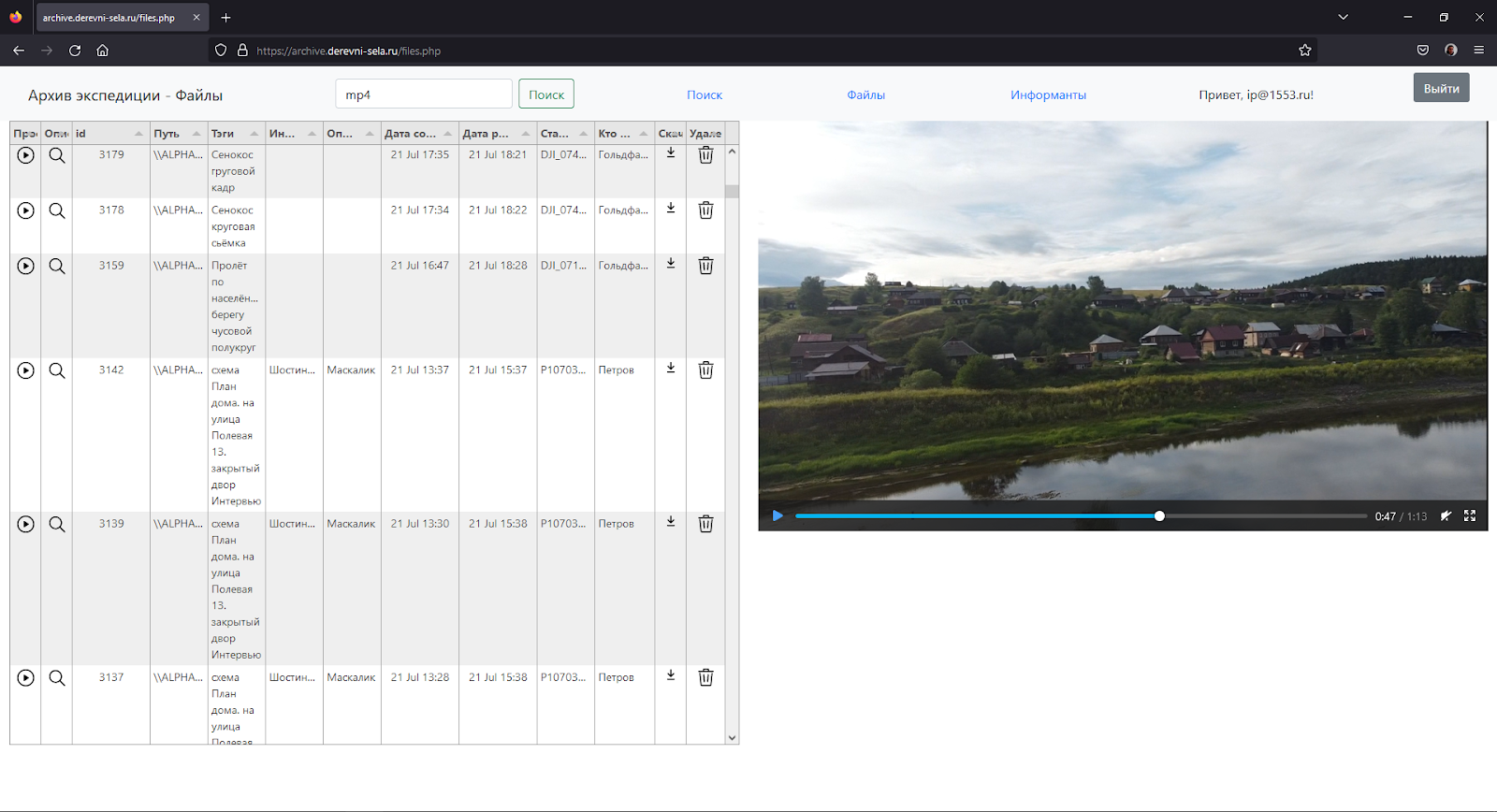
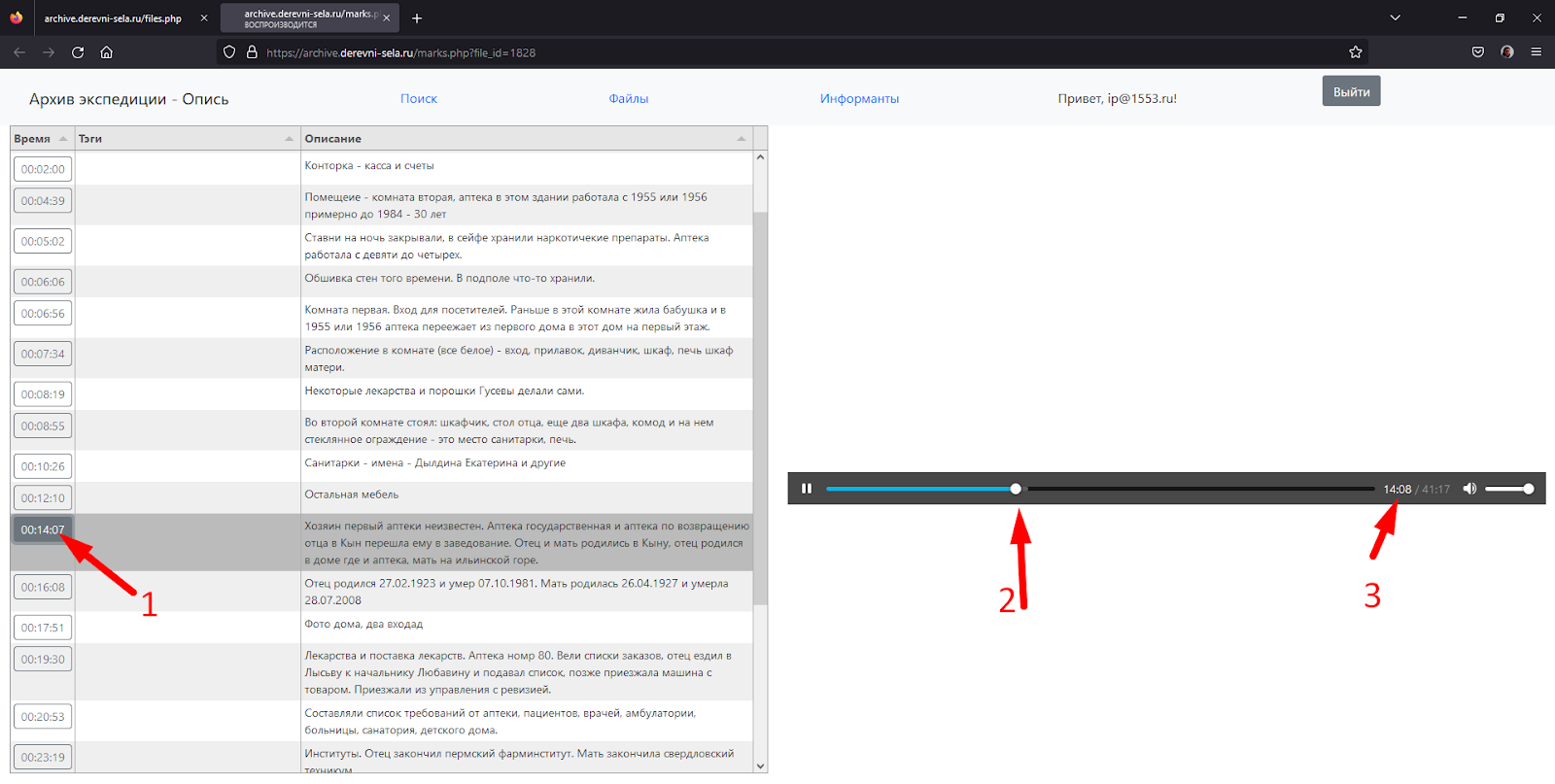
Автор: Илья Михайлович Петров






